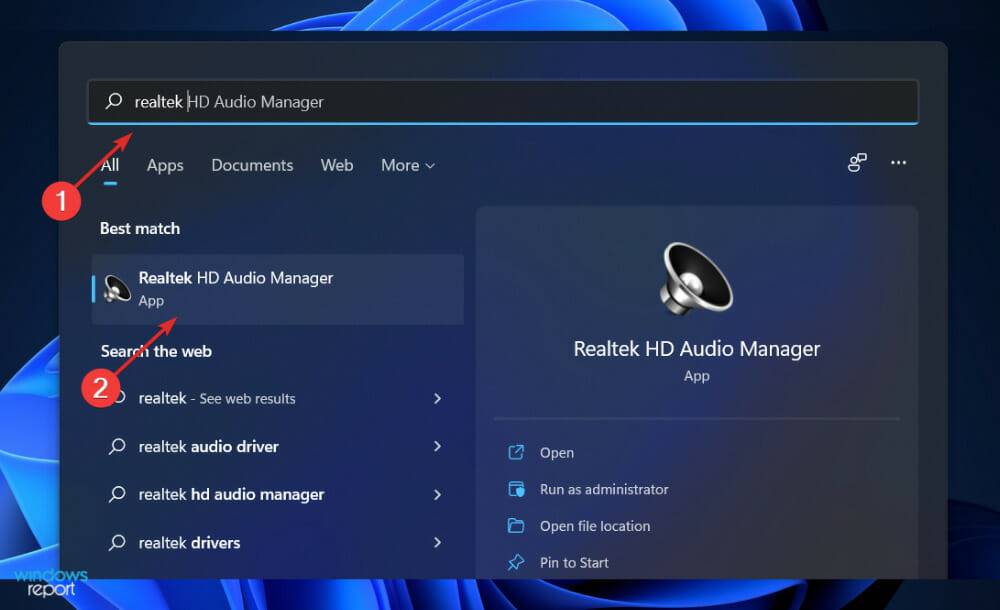So laden Sie ASUS Realtek HD Audio Manager unter Windows 11 herunter
Um die Audioeinstellungen auf Ihrem Computer zu ändern und zu modifizieren, ist ASUS Realtek HD Audio Manager eine der beliebtesten Software, die Sie verwenden können.
Mit dieser App können Sie Multicast einrichten, um mehrere Audiostreams gleichzeitig an verschiedene Ausgabegeräte zu streamen. Realtek HD Audio Manager ist ein vielseitiges Tool, das auf einem Windows-PC installiert werden kann.
Die Software umfasst zahlreiche Funktionen wie Mixer, Equalizer, Echounterdrückung, Rauschunterdrückung und mehrere vordefinierte Soundprofile, die alle zur Verbesserung des Audios auf Ihrem Computer verwendet werden können.
Deshalb zeigen wir Ihnen heute, wie Sie es herunterladen und auf Ihrem Windows 11-Computer installieren und Sie im Handumdrehen zu einem Enthusiasten machen, indem wir mehr über die Möglichkeiten des Managers erfahren. Folgen!
Was macht ASUS Realtek HD Audio Manager?
Für Soundtreiber in Windows-Systemen ist der Realtek High Definition Audio Driver die häufigste Wahl.
Damit können Sie Surround-Sound-, Dolby- und DTS-Soundsysteme auf Ihrem Computer steuern. Wenn Sie diesen Treiber löschen, wird die Verwendung Ihres Audiogeräts auf Ihrem Computer erheblich beeinträchtigt.
Durch das Herunterladen der App können Sie Ihr Audioerlebnis noch weiter anpassen, es ist jedoch nicht erforderlich, dass Sie einfach neue Lautsprecher anschließen oder die von Ihrem Computersystem bereitgestellten Sounds verwenden.
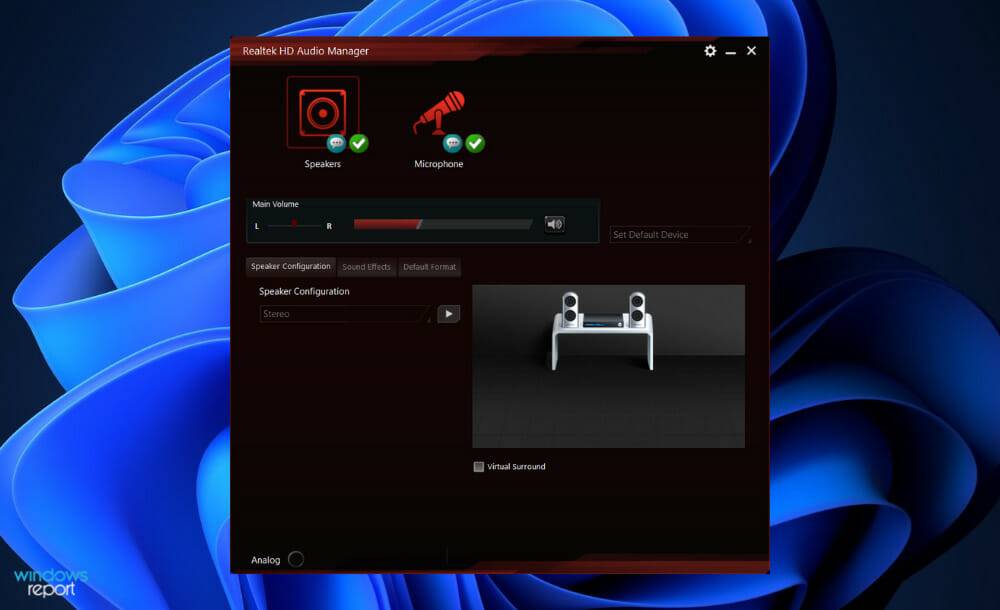
Realtek HD Audio Manager ist ein Audio-Adapter-Bedienfeld für Computer. Neue Mikrofone, Lautsprecher, Kopfhörer und andere Geräte werden Ihrem Computer hinzugefügt, da der Manager sie automatisch erkennt und Ihnen die Konfiguration ermöglicht.
In den meisten Fällen wird diese Software unter Windows 11 mit der Installation des Realtek HD-Audiotreibers verwendet. Audio-Manager finden Sie normalerweise in der Systemsteuerung und Treiber werden automatisch vom Betriebssystem installiert.
Aber wenn Sie es nicht finden können, können Sie einfach den folgenden Anweisungen folgen, um es jetzt herunterzuladen und auf Ihrem PC zu installieren.
Viele Kunden fragen sich, ob sie den Manager installieren müssen, wenn sie keine Audioprobleme haben. Die Antwort lautet: Nein, für den ordnungsgemäßen Betrieb des Audiosystems Ihres PCs sind keine Treiber erforderlich.
Andererseits sollten Sie es weiterhin verwenden? Ja, das solltest du. Es erkennt sofort alle neuen Geräte, die an Ihren Computer angeschlossen sind (z. B. Lautsprecher, Kopfhörer und Mikrofone) und ermöglicht Ihnen die Konfiguration während der Verbindung.
Wie lade ich ASUS Realtek HD Audio Manager unter Windows 11 herunter?
Von der Realtek-Website herunterladen
- Klicken Sie mit der rechten Maustaste auf das Startsymbol und klicken Sie auf Geräte-Manager, um es zu öffnen.

- Erweitern Sie nun den Abschnitt „Sound-, Video- und Gamecontroller“, klicken Sie mit der rechten Maustaste auf „Realtek High Definition Audio“ und klicken Sie auf „Gerät deinstallieren“. Das System fordert Sie auf, die Deinstallation zu bestätigen. Aktivieren Sie hier das Kontrollkästchen „Treibersoftware für dieses Gerät entfernen“ und fahren Sie fort. Starten Sie Ihren PC neu, nachdem Sie den Treiber deinstalliert haben.
 Nach der Deinstallation des Audiotreibers müssen Sie Realtek HD Audio Manager auf Ihren PC herunterladen. Sie können es von der offiziellen Website von Realtek herunterladen. Stellen Sie sicher, dass Sie die richtige Windows-Version auswählen.
Nach der Deinstallation des Audiotreibers müssen Sie Realtek HD Audio Manager auf Ihren PC herunterladen. Sie können es von der offiziellen Website von Realtek herunterladen. Stellen Sie sicher, dass Sie die richtige Windows-Version auswählen. - Doppelklicken Sie auf die Installationsdatei und installieren Sie sie wie jedes andere Programm auf Ihrem PC. Befolgen Sie die Anweisungen auf dem Bildschirm, um Realtek HD Audio Manager zu installieren.
-
 Das ist es! Nach Abschluss des Installationsvorgangs können Sie darauf zugreifen, indem Sie Realtek HD Audio Manager in die Suchleiste eingeben, die Sie durch Drücken von Windows
Das ist es! Nach Abschluss des Installationsvorgangs können Sie darauf zugreifen, indem Sie Realtek HD Audio Manager in die Suchleiste eingeben, die Sie durch Drücken von Windows - + S
- öffnen können. Obwohl Windows sich normalerweise um die Aktualisierung der Treiber kümmert, können Sie bei Problemen auch manuell nach Updates suchen. Wir empfehlen dringend, ein spezielles Tool wie dieses zu verwenden, um automatisch nach veralteten Treibern zu suchen.
 Warum funktioniert meine Audioausgabe nicht?
Warum funktioniert meine Audioausgabe nicht?
Zunächst sollten Sie sich mit den offensichtlichsten Problemen befassen. Wenn von Ihrem Computer kein Ton zu hören ist, überprüfen Sie noch einmal, ob Sie den Ton nicht stummgeschaltet haben.
Die Hauptlautstärke sollte nicht stummgeschaltet oder auf eine zu niedrige Lautstärke eingestellt sein. Suchen Sie daher nach dem Lautstärkesymbol in der unteren rechten Ecke Ihres Computers und stellen Sie sicher, dass es nicht vorhanden ist.
Um die aktuelle Lautstärke aller Anwendungen zu überprüfen, die Audio abspielen, klicken Sie mit der rechten Maustaste auf dasselbe Symbol und wählen Sie
Lautstärkemixer öffnen aus dem Kontextmenü.Erhöhen Sie die Lautstärke nach Bedarf, um sicherzustellen, dass sie nicht versehentlich stummgeschaltet werden.
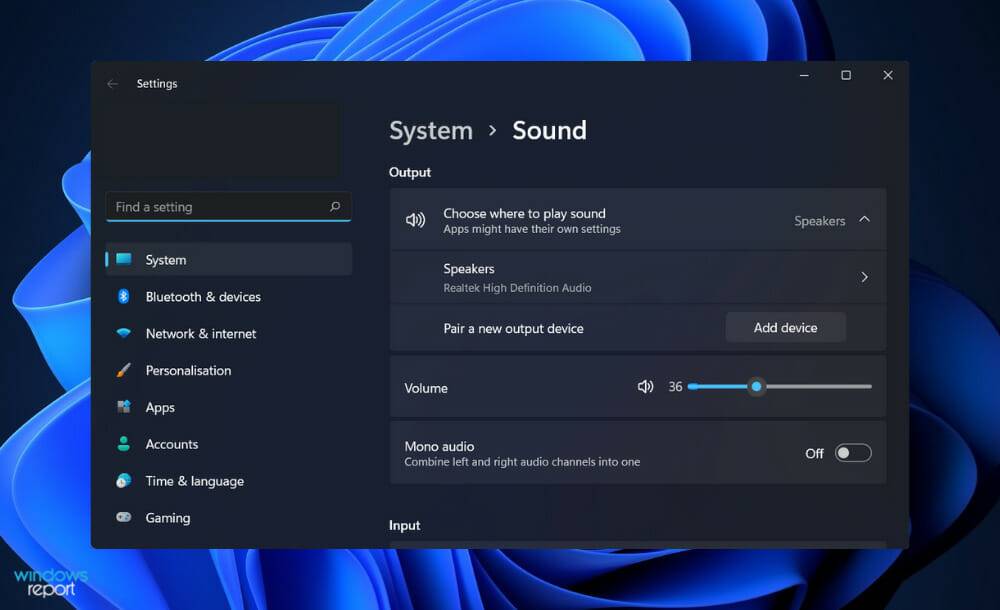
Bitte überprüfen Sie sorgfältig die Lautstärke laufender Anwendungen, Spiele, Videoplayer oder ähnlicher Programme. Auch wenn Sie die Master-Lautstärke und die Browser-Lautstärkeeinstellungen erhöhen, ist beim Abspielen eines stummgeschalteten YouTube-Videos immer noch kein Ton zu hören.
Schließen Sie außerdem alle audiointensiven Anwendungen, die Sie gerade nicht verwenden. Einige Apps können Ihre Audioausgabegeräte verwalten, sodass Sie von anderen Geräten keinen Ton hören können.
Wenn Sie beispielsweise ein Bluetooth-Headset verwenden, um an einem Discord-Anruf teilzunehmen, können Sie möglicherweise keine Töne hören, die von anderen Anwendungen auf Ihrem Gerät erzeugt werden. Es ist außerdem eine gute Idee, an dieser Stelle Ihren Computer neu zu starten, bevor Sie mit dem Vorgang fortfahren.
Ihr Tonproblem ist möglicherweise vorübergehend und wird durch ein bevorstehendes Upgrade verursacht, das dazu führt, dass die Audioausgabe blockiert.
Das obige ist der detaillierte Inhalt vonSo laden Sie ASUS Realtek HD Audio Manager unter Windows 11 herunter. Für weitere Informationen folgen Sie bitte anderen verwandten Artikeln auf der PHP chinesischen Website!

Heiße KI -Werkzeuge

Undresser.AI Undress
KI-gestützte App zum Erstellen realistischer Aktfotos

AI Clothes Remover
Online-KI-Tool zum Entfernen von Kleidung aus Fotos.

Undress AI Tool
Ausziehbilder kostenlos

Clothoff.io
KI-Kleiderentferner

AI Hentai Generator
Erstellen Sie kostenlos Ai Hentai.

Heißer Artikel

Heiße Werkzeuge

Notepad++7.3.1
Einfach zu bedienender und kostenloser Code-Editor

SublimeText3 chinesische Version
Chinesische Version, sehr einfach zu bedienen

Senden Sie Studio 13.0.1
Leistungsstarke integrierte PHP-Entwicklungsumgebung

Dreamweaver CS6
Visuelle Webentwicklungstools

SublimeText3 Mac-Version
Codebearbeitungssoftware auf Gottesniveau (SublimeText3)

Heiße Themen
 1381
1381
 52
52
 Wie konvertieren Sie XML in Ihr Telefon in PDF?
Apr 02, 2025 pm 10:18 PM
Wie konvertieren Sie XML in Ihr Telefon in PDF?
Apr 02, 2025 pm 10:18 PM
Es ist nicht einfach, XML direkt auf Ihr Telefon in PDF umzuwandeln, kann jedoch mit Hilfe von Cloud -Diensten erreicht werden. Es wird empfohlen, eine leichte mobile App zu verwenden, um XML -Dateien hochzuladen und generierte PDFs zu empfangen und sie mit Cloud -APIs zu konvertieren. Cloud -APIs verwenden serverlose Computerdienste, und die Auswahl der richtigen Plattform ist entscheidend. Bei der Behandlung von XML -Parsen und PDF -Generation müssen Komplexität, Fehlerbehebung, Sicherheit und Optimierungsstrategien berücksichtigt werden. Der gesamte Prozess erfordert, dass die Front-End-App und die Back-End-API zusammenarbeiten, und es erfordert ein gewisses Verständnis einer Vielzahl von Technologien.
 Was ist der Grund, warum PS immer wieder Laden zeigt?
Apr 06, 2025 pm 06:39 PM
Was ist der Grund, warum PS immer wieder Laden zeigt?
Apr 06, 2025 pm 06:39 PM
PS "Laden" Probleme werden durch Probleme mit Ressourcenzugriff oder Verarbeitungsproblemen verursacht: Die Lesegeschwindigkeit von Festplatten ist langsam oder schlecht: Verwenden Sie Crystaldiskinfo, um die Gesundheit der Festplatte zu überprüfen und die problematische Festplatte zu ersetzen. Unzureichender Speicher: Upgrade-Speicher, um die Anforderungen von PS nach hochauflösenden Bildern und komplexen Schichtverarbeitung zu erfüllen. Grafikkartentreiber sind veraltet oder beschädigt: Aktualisieren Sie die Treiber, um die Kommunikation zwischen PS und der Grafikkarte zu optimieren. Dateipfade sind zu lang oder Dateinamen haben Sonderzeichen: Verwenden Sie kurze Pfade und vermeiden Sie Sonderzeichen. Das eigene Problem von PS: Installieren oder reparieren Sie das PS -Installateur neu.
 XML Online -Formatierung
Apr 02, 2025 pm 10:06 PM
XML Online -Formatierung
Apr 02, 2025 pm 10:06 PM
XML Online-Format-Tools organisieren automatisch den chaotischen XML-Code in einfach zu lesenden und verwalteten Formaten. Durch die Parsen des Syntaxbaums von XML und die Anwendung von Formatierungsregeln optimieren diese Tools die Struktur des Codes und verbessern die Wartbarkeit und die Effizienz der Teamarbeit.
 Wie kann man das Problem des Ladens lösen, wenn PS immer zeigt, dass es geladen wird?
Apr 06, 2025 pm 06:30 PM
Wie kann man das Problem des Ladens lösen, wenn PS immer zeigt, dass es geladen wird?
Apr 06, 2025 pm 06:30 PM
PS -Karte ist "Laden"? Zu den Lösungen gehören: Überprüfung der Computerkonfiguration (Speicher, Festplatte, Prozessor), Reinigen der Festplattenfragmentierung, Aktualisierung des Grafikkartentreibers, Anpassung der PS -Einstellungen, der Neuinstallation von PS und der Entwicklung guter Programmiergewohnheiten.
 Bedarf die Produktion von H5 -Seiten eine kontinuierliche Wartung?
Apr 05, 2025 pm 11:27 PM
Bedarf die Produktion von H5 -Seiten eine kontinuierliche Wartung?
Apr 05, 2025 pm 11:27 PM
Die H5 -Seite muss aufgrund von Faktoren wie Code -Schwachstellen, Browserkompatibilität, Leistungsoptimierung, Sicherheitsaktualisierungen und Verbesserungen der Benutzererfahrung kontinuierlich aufrechterhalten werden. Zu den effektiven Wartungsmethoden gehören das Erstellen eines vollständigen Testsystems, die Verwendung von Versionstools für Versionskontrolle, die regelmäßige Überwachung der Seitenleistung, das Sammeln von Benutzern und die Formulierung von Wartungsplänen.
 Wie beschleunigt man die Ladegeschwindigkeit von PS?
Apr 06, 2025 pm 06:27 PM
Wie beschleunigt man die Ladegeschwindigkeit von PS?
Apr 06, 2025 pm 06:27 PM
Das Lösen des Problems des langsamen Photoshop-Startups erfordert einen mehrstufigen Ansatz, einschließlich: Upgrade-Hardware (Speicher, Solid-State-Laufwerk, CPU); Deinstallieren veraltete oder inkompatible Plug-Ins; Reinigen des Systemmülls und übermäßiger Hintergrundprogramme regelmäßig; irrelevante Programme mit Vorsicht schließen; Vermeiden Sie das Öffnen einer großen Anzahl von Dateien während des Starts.
 Wie löste ich das Problem des Ladens, wenn die PS die Datei öffnet?
Apr 06, 2025 pm 06:33 PM
Wie löste ich das Problem des Ladens, wenn die PS die Datei öffnet?
Apr 06, 2025 pm 06:33 PM
Das Laden von Stottern tritt beim Öffnen einer Datei auf PS auf. Zu den Gründen gehören: zu große oder beschädigte Datei, unzureichender Speicher, langsame Festplattengeschwindigkeit, Probleme mit dem Grafikkarten-Treiber, PS-Version oder Plug-in-Konflikte. Die Lösungen sind: Überprüfen Sie die Dateigröße und -integrität, erhöhen Sie den Speicher, aktualisieren Sie die Festplatte, aktualisieren Sie den Grafikkartentreiber, deinstallieren oder deaktivieren Sie verdächtige Plug-Ins und installieren Sie PS. Dieses Problem kann effektiv gelöst werden, indem die PS -Leistungseinstellungen allmählich überprüft und genutzt wird und gute Dateimanagementgewohnheiten entwickelt werden.
 Wie konvertiere ich XML in PDF auf Android -Telefon?
Apr 02, 2025 pm 09:51 PM
Wie konvertiere ich XML in PDF auf Android -Telefon?
Apr 02, 2025 pm 09:51 PM
Das Konvertieren von XML in PDF direkt auf Android-Telefonen kann durch die integrierten Funktionen nicht erreicht werden. Sie müssen das Land in den folgenden Schritten speichern: XML -Daten in Formate konvertieren, die vom PDF -Generator (z. B. Text oder HTML) erkannt wurden. Konvertieren Sie HTML mithilfe von HTML -Generationsbibliotheken wie Flying Saucer in PDF.



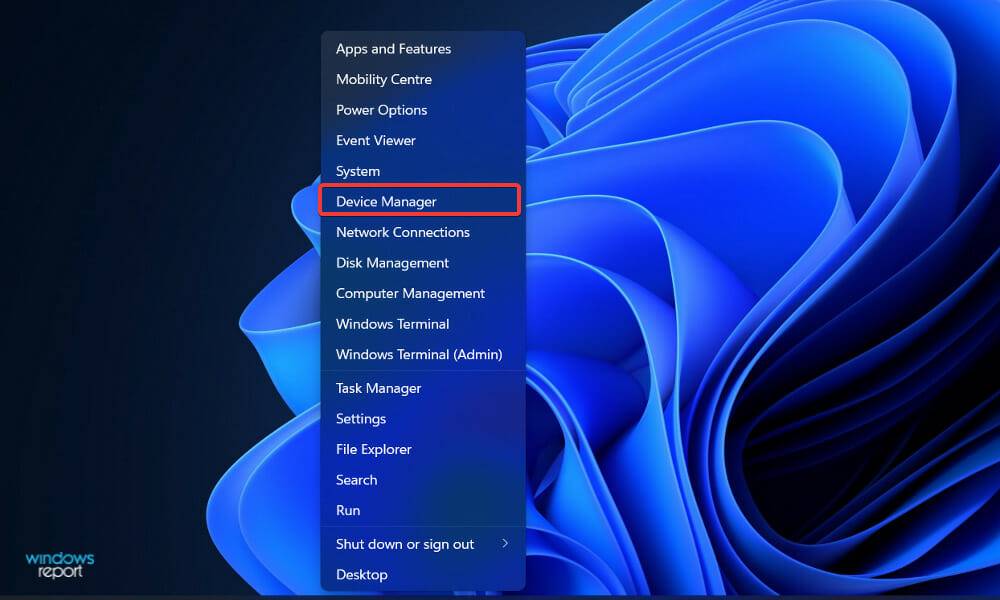
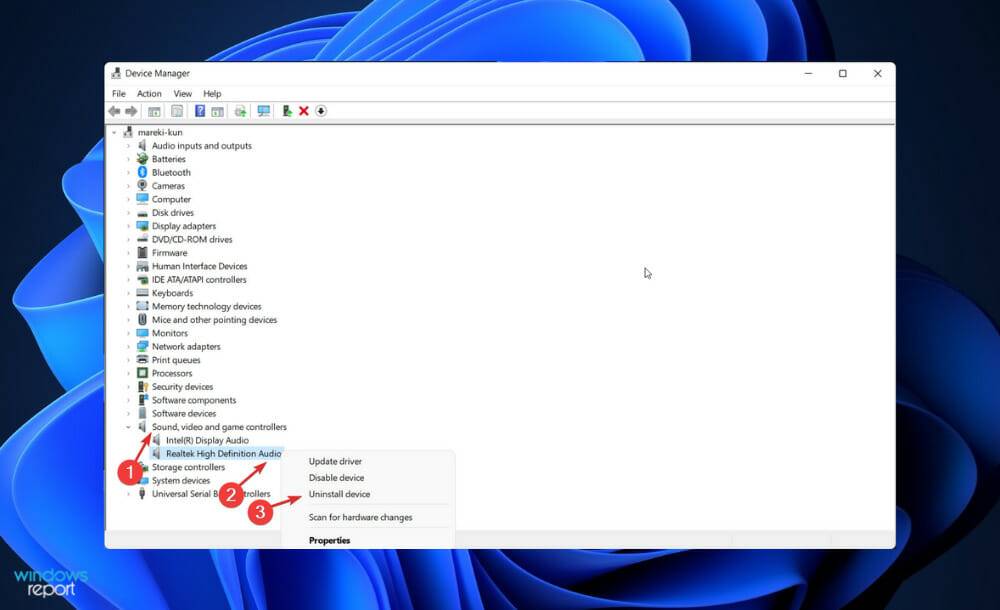 Nach der Deinstallation des Audiotreibers müssen Sie Realtek HD Audio Manager auf Ihren PC herunterladen. Sie können es von der offiziellen Website von Realtek herunterladen. Stellen Sie sicher, dass Sie die richtige Windows-Version auswählen.
Nach der Deinstallation des Audiotreibers müssen Sie Realtek HD Audio Manager auf Ihren PC herunterladen. Sie können es von der offiziellen Website von Realtek herunterladen. Stellen Sie sicher, dass Sie die richtige Windows-Version auswählen. 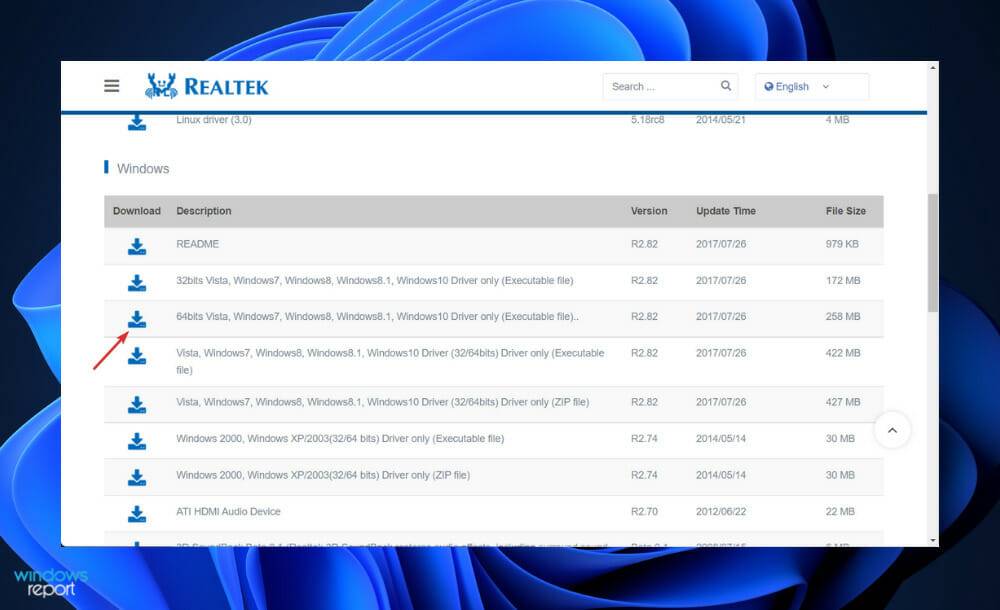 Das ist es! Nach Abschluss des Installationsvorgangs können Sie darauf zugreifen, indem Sie Realtek HD Audio Manager in die Suchleiste eingeben, die Sie durch Drücken von
Das ist es! Nach Abschluss des Installationsvorgangs können Sie darauf zugreifen, indem Sie Realtek HD Audio Manager in die Suchleiste eingeben, die Sie durch Drücken von